Index:
- DVDStyler (Windows / macOS / Linux)
- Créateur de DVD DVDFab (Windows/macOS)
- Autres programmes pour créer des menus DVD
DVDStyler (Windows / macOS / Linux)

Si vous avez l'intention de faire un DVD de manière amateur, vous aurez sûrement eu l'idée d'inclure des menus, tels que ceux que vous trouvez dans les DVD que vous achetez fréquemment.
Parmi les programmes que j'entends signaler, utiles à votre propos, il y a DVDStyler. Ce logiciel est téléchargeable libre à la fois sur Windows et sur d'autres systèmes d'exploitation, tels que macOS et Linux.
Pour télécharger ce programme, vous devrez simplement vous rendre sur le site officiel de DVDStyler et l'obtenir dans la section Télécharger.
Dans ce guide, je couvrirai l'installation et l'utilisation de ce logiciel pour les systèmes d'exploitation Windows. Dans ce cas, cliquez sur l'entrée DVDStyler-3.0.4-win64.exe, si votre ordinateur a une architecture 64 bits, ou DVDStyler-3.0.4-win32.exe, s'il a 32 bits.
Une fois que vous avez téléchargé le programme, double-cliquez dessus puis cliquez sur le bouton Oui, lorsque vous y êtes invité pour le contrôle de compte d'utilisateur Windows. Sélectionnez ensuite la langue villeno et cliquez sur le bouton Ok. Cliquez ensuite sur Avanti cinq fois consécutives, puis Installer e Fins pour terminer le processus d'installation et démarrer DVDStyler.
Dès que vous aurez démarré le programme, il vous sera demandé de créer un nouveau projet. Vous devrez alors saisir le titre à attribuer à votre DVD. Le titre est ce qui apparaîtra lorsque vous insérez le DVD dans le lecteur DVD. Tapez ensuite un titre de votre imagination dans le champ Étiquette de disque qui est en rapport avec le projet que vous avez l'intention de réaliser.
Sélectionnez ensuite, via le menu déroulant, le Capacité du disque, se référant à un choix entre les valeurs indiquées. Si vous créez un DVD dans un format classique, vous devez sélectionner la valeur 4.7GB, alors il existe des DVD double couche, qui ont un 8.5GB. Lorsque vous avez défini les paramètres requis à l'écran, cliquez sur le bouton Ok.
Dans la fenêtre suivante qui apparaît, vous devrez entrer le nom du menu du disque à la place, en utilisant la zone de texte Didascalie. Sélectionnez ensuite un des thèmes le plus proche du contenu du DVD que vous souhaitez créer puis cliquez sur Ok. Si vous ne souhaitez sélectionner aucun thème, cliquez sur le bouton Pas de thème.
Vous êtes maintenant dans la zone de conception de menu de votre DVD : cliquez sur le bouton avec le symbole d'un film, flanqué d'un [+], et sélectionnez tous les fichiers vidéo que vous souhaitez inclure dans votre projet. Une fois que vous les avez sélectionnés, cliquez sur le bouton Avri, pour les importer dans le projet.
Toutes les vidéos que vous téléchargez seront automatiquement placées dans la section de menu liée à Chapitres. Cliquez sur l'aperçu du menu en bas à gauche et double-cliquez sur l'un d'eux. Vous verrez des zones contenant un aperçu des vidéos que vous avez importées. En double-cliquant sur l'un d'eux, vous pourrez accéder aux paramètres des boutons. Vous pourrez alors modifier certains paramètres, y compris l'image d'aperçu elle-même.
Si vous cliquez sur l'aperçu de la première page du menu, vous pouvez modifier la police, la taille et de nombreux autres paramètres en double-cliquant sur chaque texte. Vous pouvez également ajouter de nouveaux boutons en cliquant sur l'onglet à gauche Boutons. Si vous souhaitez remplacer l'image d'arrière-plan de chaque menu, cliquez sur l'onglet Fonds d'écran.
Lorsque vous êtes satisfait du résultat, vous pouvez enregistrer votre projet via le bouton Sauver, situé sur la barre d'outils en haut, puis gravez-le, en cliquant sur le bouton avec leicône de disque rouge.
Créateur de DVD DVDFab (Windows/macOS)
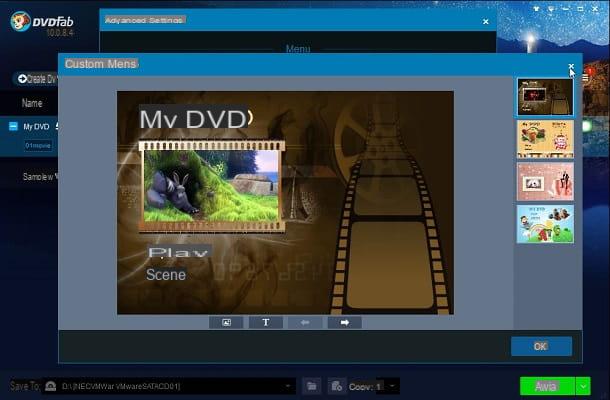
Si vous recherchez un programme plus complet que celui dont je vous ai parlé dans les paragraphes précédents, alors je peux vous recommander DVDFab DVD Creator.
Ce logiciel, cependant, est un paiement; en fait, il nécessite l'achat d'une licence pour l'utiliser. Son prix n'est pas excessif mais vous pouvez tout d'abord évaluer son potentiel en téléchargeant le version d'évaluation. Si vous décidez de l'acheter, je vous recommande de visiter souvent le site Web de DVDFab, où il y a périodiquement des offres.
Si vous souhaitez évaluer ce logiciel, je vous suggère de télécharger la version d'évaluation à partir de ce lien, qui mène au site Web officiel de DVDFab.
Depuis les menus du haut, allez à la section Créateur et sélectionnez DVD Creator. Vous serez alors dirigé vers la page de téléchargement de la version d'essai. Cliquez ensuite sur le libellé Windows o Mac puis cliquez Essai gratuit.
En téléchargeant ce programme sur un ordinateur Windows, l'installation nécessitera une configuration. Par conséquent, une fois le téléchargement du fichier d'installation terminé, vous devrez double-cliquer dessus pour lancer l'installation de celui-ci.
Cliquez sur Oui, à la fin du contrôle de compte d'utilisateur Windows, puis cliquez sur l'onglet Options. Personnalisez ensuite votre installation en choisissant le chemin d'installation et en décochant ou non l'envoi de données anonymes pour l'amélioration du logiciel. Cliquez ensuite sur Installer au centre de l'écran pour commencer l'installation.
Une fois l'installation terminée, cliquez sur le bouton Démarrer. Une fenêtre apparaîtra alors vous demandant si vous souhaitez acheter le programme ou l'essayer pendant 30 jours. Puisque je suppose que vous voulez d'abord évaluer sa fonctionnalité, cliquez sur le bouton test.
Depuis l'interface principale de DVDFab, cliquez sur le bouton Créer et sélectionnez le mode de création en choisissant entre DVD o Blu-Ray, en cliquant sur la mention Créa DVD. Cliquez ensuite sur le bouton Ajouter pour importer vos fichiers vidéo dans le projet.
Les vidéos importées seront affichées les unes sous les autres sur l'écran principal de DVDFab. Cliquer suricône des paramètres que vous trouvez à côté du bouton Information (symbole [i]). A partir de ce panneau qui s'ouvrira à vous, vous pourrez saisir l'étiquette à attribuer à votre disque, en remplissant le champ Étiquette de volume. Sélectionnez ensuite le type de support DVD que vous utilisez pour la gravure ; vous pouvez choisir entre DVD5 (4,7 Go) ou DVD9 (8.5GB).
Si vous souhaitez personnaliser votre menu DVD, cliquez sur le bouton Menu personnalisé. Dans la nouvelle fenêtre, vous pouvez interagir avec tous les éléments de menu. Vous pourrez alors éditer les textes (y compris les polices, la taille et la couleur de la police) et changer les images d'arrière-plan des menus ; vous pouvez également modifier la position des boutons de navigation si bon vous semble.
Lorsque vous avez effectué toutes vos modifications, cliquez sur le bouton Ok sur les deux fenêtres. Vous êtes maintenant prêt à créer votre DVD. De la barre en bas, près du libellé Sauver dans, sélectionnez si vous souhaitez le graver directement sur un support physique ou si vous souhaitez l'enregistrer sur votre PC, sous forme de fichier ISO ou de fichier au format DVD.
Après avoir sélectionné la méthode d'exportation, cliquez sur le bouton vert ci-dessous Démarrer. Une fenêtre d'aperçu de la progression s'ouvrira.
Lorsque l'exportation est terminée dans toutes ses phases, vous serez averti par un son.
Autres programmes pour créer des menus DVD
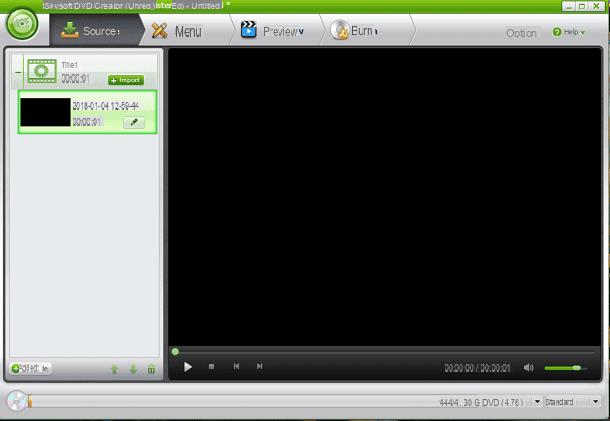
Les programmes que j'ai signalés dans les paragraphes précédents sont certainement pour vous. Mais peut-être aimeriez-vous avoir un choix plus large et donc avoir la possibilité de découvrir d'autres logiciels à essayer et/ou utiliser.
Il n'y a pas de problème : comme toujours, je voudrais signaler une liste de quelques programmes que vous pourriez utiliser à la place de ceux que je vous ai indiqués ; de cette façon, je suis plus que sûr que vous réussirez dans votre intention de faire des DVD avec des menus.
- iSkysoft DVD Creator (Windows / macOS) - Ce programme est uniquement disponible pour paiement, mais avec la possibilité d'en télécharger un version d'évaluation gratuite, afin de tester toutes ses fonctionnalités. Le programme peut être téléchargé sur le site officiel d'iSkysoft.
- ConvertXtoDVD (Windows) - Un autre programme qui peut vous être utile est ConvertXtoDVD. Comme son nom l'indique, ce logiciel vous permet de convertir n'importe quelle vidéo au format DVD, à lire dans votre lecteur DVD de salon. C'est un programme mais un paiement, mais il vous permet également d'en télécharger un version d'évaluation gratuite d'une durée de 7 jours, via le site officiel.
- Film DeepDVD (Windows) - Si vous recherchez un programme facile à utiliser, je vous recommande DeepDVD Movie. Ce logiciel, téléchargeable sur son site officiel, est un paiement, mais vous pouvez le tester pour vous faire une idée si cela vous convient. Là version d'essai gratuite a accès à toutes les fonctionnalités et vous pouvez le tester pendant 30 jours.












